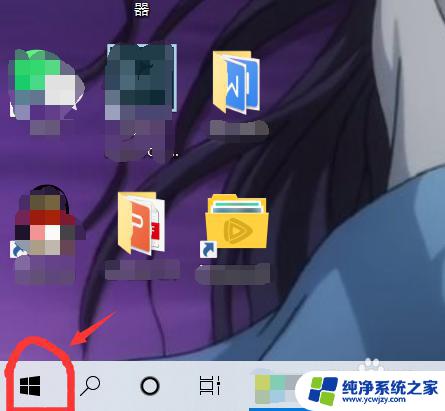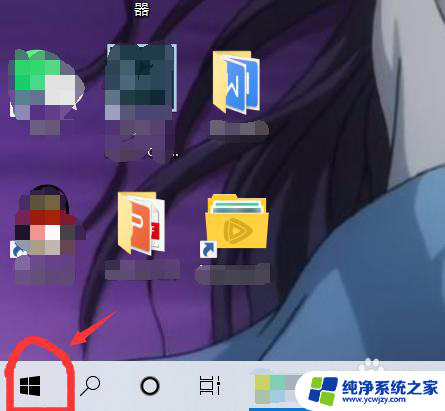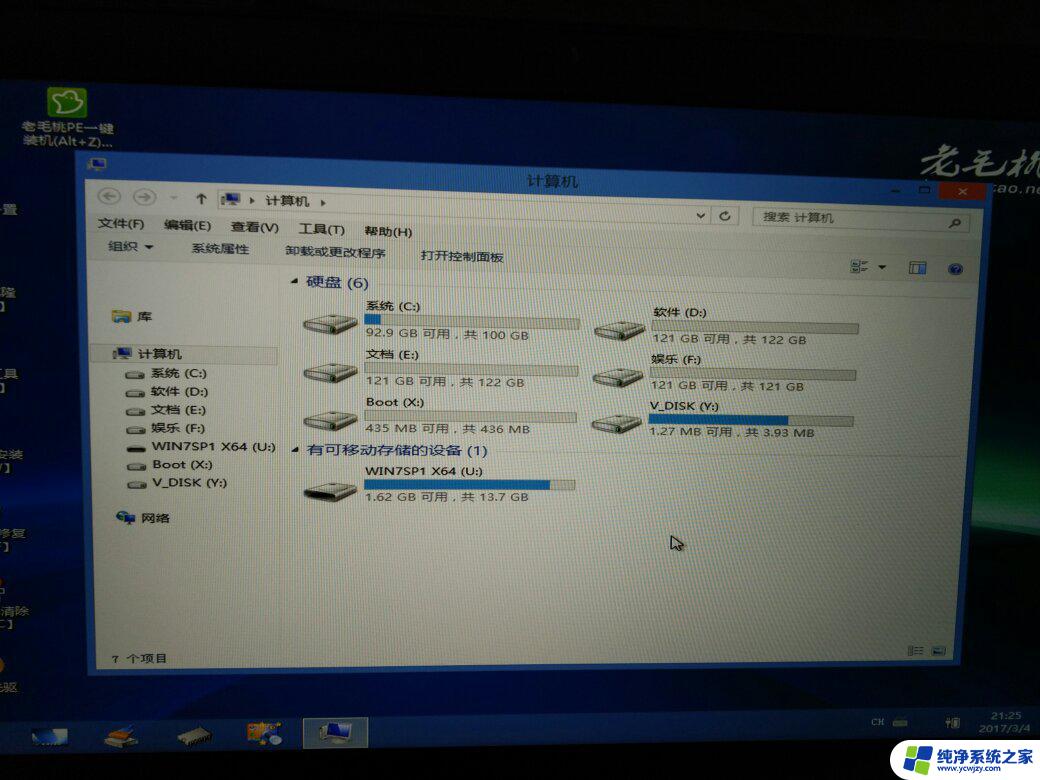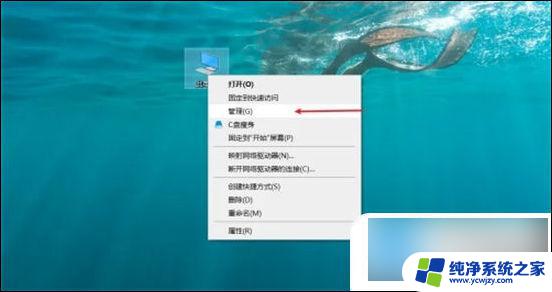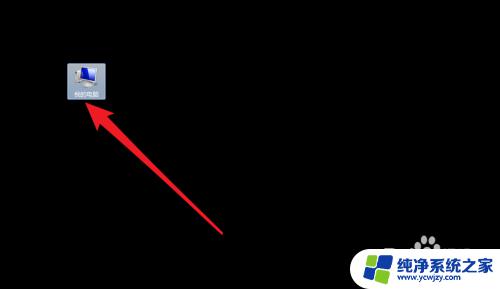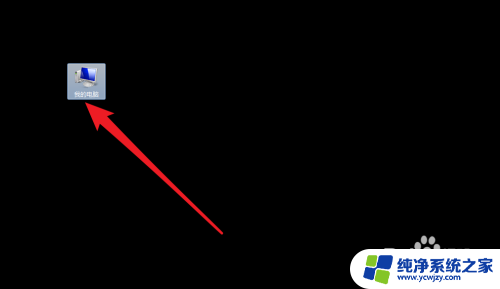怎么找电脑c盘 如何查找笔记本电脑的C盘和D盘的位置
更新时间:2024-01-01 12:01:45作者:yang
在日常使用电脑的过程中,我们经常会遇到需要找到C盘或D盘的情况,C盘和D盘是电脑硬盘的两个分区,存储了我们的操作系统和数据。对于一些不太熟悉电脑的人来说,找到这些分区的位置可能会有些困惑。所幸通过几个简单的步骤,我们可以轻松地找到笔记本电脑中C盘和D盘的位置。接下来本文将为大家详细介绍如何找到电脑C盘和D盘的方法。
具体步骤:
1.第一步
回到笔记本桌面状态,找到左下角的开始菜单。鼠标单击左键,会出现列表。
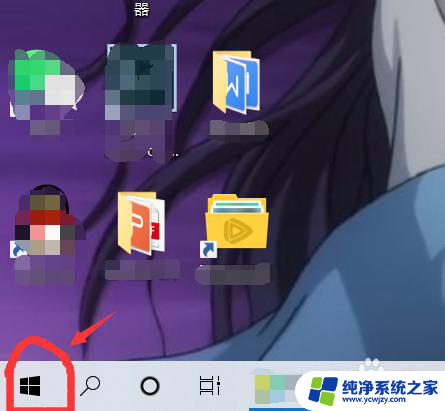
2.第二步
滑动列表,找到Windows系统。单击鼠标左键。
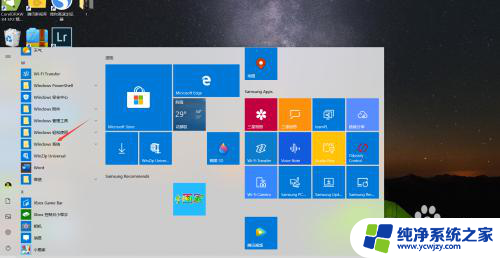
3.第三步
这时会看到有有一个笔记本电脑图标,同样单击它。
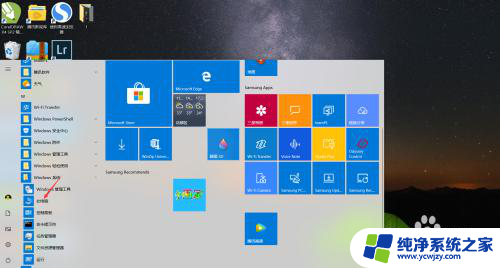
4.第四步
打开后 ,就能看到C盘跟D盘了。
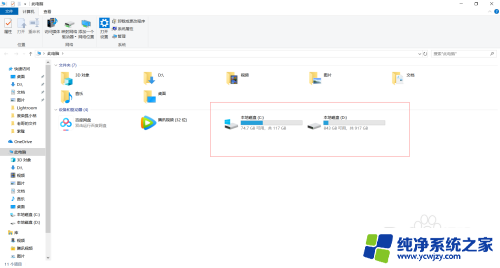
以上就是如何查找电脑C盘的全部内容,对于不清楚的用户,可以参考以上步骤进行操作,希望能够对大家有所帮助。